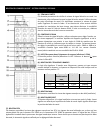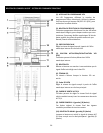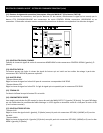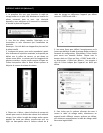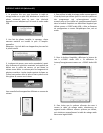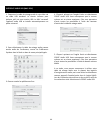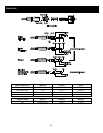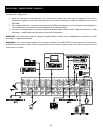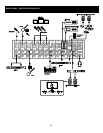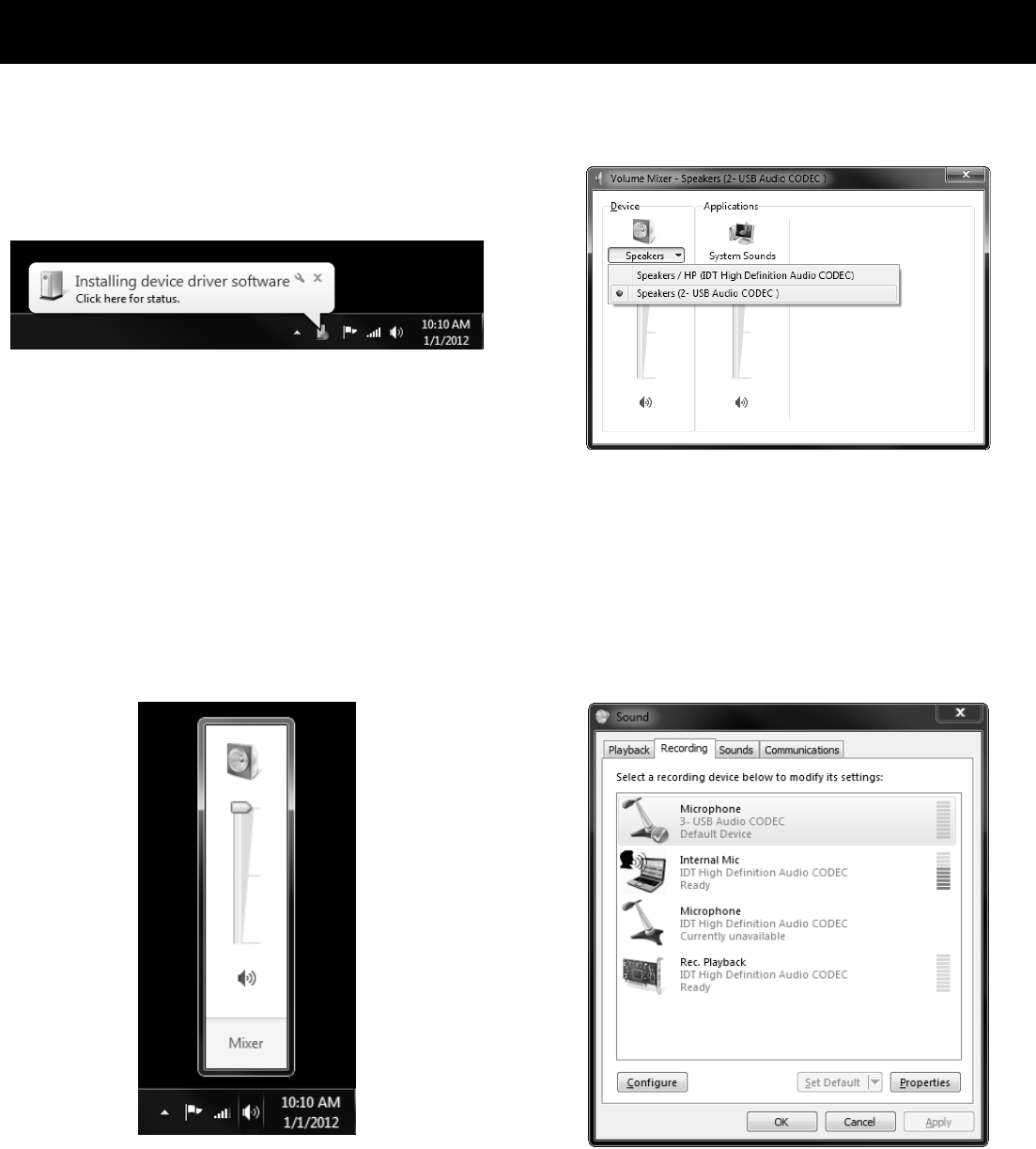
42
INTERFACE AUDIO USB (Windows 7)
1. La première fois que vous branchez la table de
mixage audio sur un port USB, Windows va installer les
pilotes universels pour ce port. Une info-bulle
apparaîtra vous indiquant qu'il reconnaît la connexion
et installe le pilote de l'appareil.
2. Une fois les pilotes installés, l'info-bulle va se
réactualiser et vous informera que l'installation est
terminée.
Remarque : Cet info-bulle ne réapparaîtra plus une fois
le pilote installé.
3. La plupart du temps, vous voulez reproduire à partir
d’un ordinateur à la position maximale, mais parfois par
défaut vers le milieu du curseur, ce qui donne un
volume assez faible. Le volume peut être augmenté de
plusieurs manières. La plus simple consiste à cliquer sur
l'icône haut-parleur dans la barre d'état système et
d'ajuster le curseur de niveau du volume.
4. Cliquez sur « Mixer » dans la fenêtre de curseur du
volume pour ouvrir la fenêtre du volume de la table de
mixage. Pour utiliser la table de mixage audio comme
appareil de sortie par défaut, assurez-vous qu'il est
réglé sur haut-parleur dans la fenêtre volume de la
table de mixage en définissant l'appareil par défaut
comme « CODEC audio USB ».
5. Une autre façon pour définir l’enregistrement et la
lecture par défaut à la table de mixage audio est dans le
Panneau de configuration. Sélectionnez l'icône Audio
pour ouvrir une nouvelle fenêtre. Cliquez avec le
bouton droit sur l'icône qui liste « CODEC Audio USB »
et sélectionnez « Définir par défaut ». Une marque à
côté de l'icône indique que l'appareil est défini par
défaut.
6. Pour éviter que le système n’émette des sons à
travers la table de mixage audio, sélectionnez un
appareil audio différent comme système par défaut,
puis choisissez manuellement la table de mixage audio
dans votre logiciel MAO.